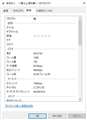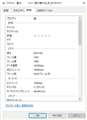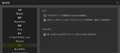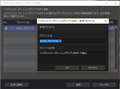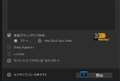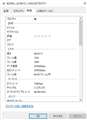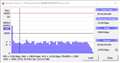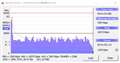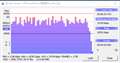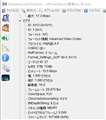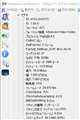PowerDirector 16 Ultimate Suite �ʏ��
�V���b�v���̔����i���f�ڂ���܂ł��҂��������� ���i���ڃO���t
PowerDirector 16 Ultimate Suite �ʏ��CYBERLINK
�ň����i(�ō�)�F�V���b�v���̔����i���f�ڂ���܂ł��҂��������� �������F2017�N10��13��
PowerDirector 16 Ultimate Suite �ʏ�� �̃N�`�R�~�f����
�i190���j���̃y�[�W�̃X���b�h�ꗗ�i�S21�X���b�h�j![]()
| ���e�E�^�C�g�� | �i�C�X�N�`�R�~�� | �ԐM�� | �ŏI���e���� |
|---|---|---|---|
| 41 | 15 | 2020�N4��12�� 00:23 | |
| 0 | 7 | 2020�N1��24�� 15:41 | |
| 26 | 12 | 2019�N2��6�� 08:35 | |
| 1 | 3 | 2019�N1��4�� 19:38 | |
| 0 | 2 | 2018�N12��20�� 20:33 | |
| 6 | 7 | 2018�N11��22�� 10:45 |
- �u����̍i���݁v�̖��ԐM�A�������͍ŐV1�N�A�����ς݂͑S���Ԃ̃N�`�R�~��\�����Ă��܂�
����ҏW�\�t�g�E����Đ��\�t�g > CYBERLINK > PowerDirector 16 Ultimate Suite �ʏ��
�����̓���Ƀ{�J�V�Ȃǂ̃G�t�F�N�g���������ďo�͂���Ɨe�ʂ��c��オ���Ă��܂��܂��B�Ⴆ�A250MB�̓�����S�������ĂP�̓���Ƃ��ďo�͂������ɍ��v�ł�1GB���炢�ɂ����Ȃ�Ȃ��̂ł͂Ǝv���Ă�����19GB�Ƃ��ɂȂ��ďo�͂���܂��B�͂��߁AMB�̊ԈႢ���Ɩڂ��Â炵�Ċm�F���܂������m����GB�ő�e�ʂł����B�����܂ŗe�ʂ��傫���Ȃ�Ƃ��������̃X�y�b�N�̃p�\�R���ł��o�͂ɂ߂��Ⴍ����Ԃ��������Ă��܂��܂��B
�O��powerdirector13���g���Ă����ɂ͂���Ȃ��Ƃ͂���܂���ł����B�ŋ߁A16���g���n�߂Ă���̂��Ƃ̂悤�Ɏv���̂ł����ǂ��Ȃ�ł��傤���H
���̐ݒ�̎d���Ȃǂ��Ԉ���Ă���̂ł��傤���H���S�҂ł��B�ǂ����������������B
Windows10
CPU core i7 - 6700
������ 8GB×2
HDD 1TB
SDD 250GB
�����ԍ��F21557478�@�X�}�[�g�t�H���T�C�g����̏�������
![]() 2�_
2�_
�o���オ��������̃v���p�e�B�̏ڍׂő��r�b�g���[�g�Ɠ���̉𑜓x�T�C�Y�⎞�Ԃ́H
�����ԍ��F21557570
![]() 3�_
3�_
���ԐM���肪�Ƃ��������܂��B
�摜�̂悤�ɂȂ��Ă��܂��B
��낵�����肢���܂��B
�����ԍ��F21557631�@�X�}�[�g�t�H���T�C�g����̏�������
![]() 3�_
3�_
���Ȃ荂�掿�ݒ�ł̏o�͂ł��ˁB
�����͑��̃G���R�\�t�g�ł���TV�h���}�̓���ۑ��ł����̒��x�̃r�b�g���[�g���Y��ɕۑ����Ă܂��B
PowerDirecter13�������Ă܂����AH.265HEVC�ŏo�͂Ȃ甼�����x�ɂ͌���Ǝv���܂����B�i���Ԃ͂�����܂����j
�����ԍ��F21557688
![]() 4�_
4�_
�����ƁA�t�@�C���e�ʂ�HD57���̂ق���396MB�@�@�@�@FHD47����683MB�ł����B
�����ԍ��F21557703
![]() 3�_
3�_
��{�ݒ�`�o�́@�Ł@�X�}�[�g�����_�����O�iSVRT)�̃`�F�b�N�͓���Ă܂����H
��������SVRT�Œ��o��ɁA�G���R�[�h�Łu�X�}�[�g�����_�����O�v�`�F�b�N�ŏo�͂��܂��B
�����ԍ��F21557761
![]()
![]() 3�_
3�_
�����ł���ˁA���ʂ͗e�ʓI�ɂ���Ȃ��̂ł���ˁB1GB�����ɂ͂Ȃ��Ȃ��Ȃ�Ȃ����A�܂��Ă�20GB�Ƃ����蓾�Ȃ��ł���ˁB���̓���̗e�ʂ����������̂Ȃ�킩��܂����A���̌��̗e�ʂ��炩������ĉ��{�ɂ��c��オ��̂����킩��܂���B
��̓I�ȉ�����C���@��m�肽���ł��B
���������ł����������ƂɂȂ��Ă��܂��Ă�̂����m�肽���ł��B
���܂ł����������Ƃ͂Ȃ��}�ɂ����������ۂ��N�������̂ŁB
powerdirector�̐ݒ��ʂ��摜�ł��������܂��傤���H
�����ԍ��F21557773�@�X�}�[�g�t�H���T�C�g����̏�������
![]() 4�_
4�_
�����ł��ˁA�s�v�c�ł��B
����5�����X�AFHD�̓���L���v�`���[�i���r�b�g���[�g�j�ō���Ă݂܂�����
�t�@�C���ʂ�777MB�ł����B
�����ԍ��F21557825
![]() 3�_
3�_
�X�}�[�g���^�����O�̃`�F�b�N�����ĂȂ����������ł��B
������Ǝ����ɃG���R�[�h���Ă݂Ă܂����ʂ������点���܂��I
���肪�Ƃ��������܂��B
�����ԍ��F21557845�@�X�}�[�g�t�H���T�C�g����̏�������
![]() 2�_
2�_
�v���W�F�N�g�ɉ����ݒ�Ɉˑ����Ă��܂����A�t�B���^�[��g�����W�V�������̃G�t�F�N�g��������ƁA�o�̓t�@�C���̗e�ʂ��c��オ�鎖�͖����ƌ����܂���ˁB
�𑜓x���グ�邽�߂ɁA�A�b�v�R���o�[�g�����Ƃ��ĕ�����o�͂����ƁA�G�t�F�N�g���������������e�ʂ������鎖���L��̂ł��B
HD����FHD�𑜓x�փA�b�v�R���o�[�g�s���ۂɁA��Ƃ��Đ����}�g���b�N�X���̒@�����v�Z������ƁA�PGB���P�OGB�Ɨe�Ղɑ����錻�ۂ��K�R�ƋN����܂��B
�S�̒ʂ��ăt�F�C���^�[��L���ɂ���̂��A�����I�ɋ����̂Ȃ̂����߂ĕҏW����Ă��Ȃ��ƁA���ʂɗe�ʂ��g����ԂւƊׂł��傤�B
���̑��ɁA�R���g���X�g���U���Ȃǂ�������ƁA�N���b�v�ӂ�̗e�ʂ͑����܂��̂ŁA����ҏW����鎞�ɒ��ӂ��ĉ������B
�掿�̕ۏ͏o���܂��A���̏o�͂��ꂽ�t�@�C�����ēx�ǂݍ���ŁAH265��H264��MP4�Ƃ��čďo�͂����ƁA�y�ʉ�����鎖������܂��B
�ҏW�v���W�F�N�g�ݒ�ƃt�@�C���o�͐ݒ���e�̌��������A�����ɕK�v�ɂȂ�ł��傤����A���������đ��삵�Ă��������B
�����ԍ��F21559794
![]() 3�_
3�_
�����������������肪�Ƃ��������܂��I
�G�t�F�N�g�ŗe�ʂ������邱�Ƃ�����̂ł��ˁB�m���ɕ����I�ɂł͂Ȃ��ĂقƂ�ǑS�̂�ʂ��ăG�t�F�N�g�������Ă��܂����B�����A�ȑO�͓����l�Ȃ��Ƃ����Ă��̗l�Ȃ��Ƃ͂Ȃ������̂ŁA�Ȃ��}�ɁH�H�ƂȂ��Ă��܂��܂����B
�Ƃ肠�����ݒ���m���߂āA�܂����ʂ�����Ē����܂��B
�����ԍ��F21560589�@�X�}�[�g�t�H���T�C�g����̏�������
![]() 2�_
2�_
�o�͉�ʂ̐ݒ��
�����r�f�I�����_�����O�Z�p��I���ł���̂ł���
���̉��� �X�}�[�g �̕����I���ł���
�E��intel �` �̕����I������Ă��܂��܂��B
�����ԍ��F21561038�@�X�}�[�g�t�H���T�C�g����̏�������
![]() 3�_
3�_
���̂悤�Ȗ��� ���l�̓����ʂ����҂�������A
������������������ł���B
������Ƃ���Ă݂܂����B
���t�@�C���� AVC 1920×1080/60i(16Mbps)�ŏo��
�P�D���t�@�C���im2ts)
�Q�DPDR16�ŃX�}������������
�R�D����iIntel QuiqSync)
�S�DPDR16�ŃG���R�[�h�i�g�����X�R�[�h�H�j�o�͂�������
�T�DVegasPro15�ŏo�͂�������
�ȏ��BitrateViewer�Ō����Ă݂܂����B
�i�y��MediaInfo��GOP�\�������`�F�b�N�j
-----------------------------------------------
�R�D�y�тT�D�͗����ł��錋�ʁE�E���Ǝv���܂��E�E���Ȃ��B
*�T�D��GOP�\���� M=2.N=15 (IBPBPBPBPBPBPBP)
�Q�D�͎��Ԃ��Q�{�Ńr�b�g���[�g������
�S�D�̓t���[���������� �� GOP��M=3.N=13 �ƒ��r���[(IBBPBBPBBPBBP)�H
�E�E�E�Ł@�s���H
-----------------------------------------------
�E�E�E�ƌ�����ŁAPDR�ŏo�͂���ꍇ�� �R.�ł̏o�͂����������܂���B
�ȉ� ����
�����ԍ��F21561906
![]() 2�_
2�_
�����ł��E�E�E�i�}�̃A�b�v�������̂��߁j
------------------------------------
�ȏ�̒ʂ�ł����A
�쐬��������t�@�C���� BitrateViewer �Ń`�F�b�N�����
���_�������Ă��邩���m��܂���B
http://www.winhoros.de/docs/bitrate-viewer/index.html
�}�� MediaInfo ���ł��B
�����ԍ��F21561929
![]() 2�_
2�_
-siniperca2����-
��o���A�����Ă���Ƃ���ɁA�����l�ߊÂ�������������̂ŁA���|�[�g��蒼���ł��ˁB
PowerDirector�̓G���g���s�[�ύX�\�Ȃ̂�����A���̈Ⴂ�̌����K�v�ƂȂ邵�AVegasPro��VBR�������Ă����̂��A���e���ɂ܂�Ȃ��ł���B
���ƂȂ铮��t�@�C�����d�v�����ǁA���̎N����PowerDirector�̃G���g���s�[�d�l�̖��͖����Ƃ͌������ACABAC��p�������X���X�̏ꍇ�́A�f�R�[�h�Đ��ɖ�肪������\�����A���̏ꍇ�͖������Č����Ȃ��B
������₷�������́A�ȉ���URL���猩��Ƃ������낤�ˁB
https://msdn.microsoft.com/ja-jp/library/ee341432(v=expression.40).aspx
�Đ��Ŗ��N���������ɂ��āA�����ł��낤�ƒ��Ă��Ȃ����_�ŁA�ƂĂ�����Ȃ����y���z�Ƃ͌����܂���
��r�}�𑊓��^�ʖڂɍ��ꍇ�́A�ǂ�����o���邾���������ɒu���Đݒ肵�A�Đ����̏�Ԋm�F���s�������厖���Ǝv���܂��B
�����Ɍ����ƁA���C�A�E�^�[���T���v�����O�@(PowerDirector�ŕύX�ł���̂����͒m���)��J���[�x�[�X�Ⴂ�ł��A�e�ʕϓ��͑�������̂ł��傤���ǂˁB
���͂����܂Ŗʓ|�Ȏ�������C�͖����ł����ǁA���Ȃ��Ɠ������Č����鎖�́AQSV(�C���e���̃N�C�b�N�E�V���N�E�r�f�I)���p���X���傳��Ɋ��߂܂��B
�v��QSV�Ŏ��ԒZ�k���o���邵�A�X���傳���PC����ŏo���Ȃ����ׂ̈ɁA���Ԃ��g�킹��K�v�Ȃ�����ł��B
-�����q����-
�ҏW�v���W�F�N�g�Əo�͗\��̃t�@�C���`���́A��̉���I�̂ł��傤���H
�����_�ł́A���̕����ɂ��đS��������Ă��܂���B
���ȉ������Ă�����̂Ȃ̂�������܂��A�t�������������ǂ��Ǝv���܂���B
�����ԍ��F21563343
![]() 2�_
2�_
�������q����
������e�ʂŏo�͂���܂����B
�ꉞ������͌�����܂��������̌�ǂ��ł����H
�����ԍ��F23334001
![]() 0�_
0�_
����ҏW�\�t�g�E����Đ��\�t�g > CYBERLINK > PowerDirector 16 Ultimate Suite �ʏ��
�w�����������Ă��āA�������ł��g���Ă���̂ł����B
�掿�𗎂Ƃ�����F�X�ݒ肵�Ă���̂ł����A�ҏW�^�C�����C���Ɉړ�������
�܂��ҏW���炵�Ă��Ȃ�����ł��Đ�����ƃv���r���[���悪�J�N�J�N���Ă��܂��܂��B
�����ǂݍ��ꏊ�̓���͂��ꂢ�ɍĐ��ł��܂��B
�g�p���Ă���PC�́A�m�[�g�ŁARAM:8G CPU:CORE i5-8250U 1.6GHz�ł����E�E�E
����ŁA�Ȃ�̕ҏW�����Ă��Ȃ��J�N�J�N���������MP4�ŕۑ����čĐ�����Ƃ�͂�
�J�N�J�N���Ă��܂��B
���̂ł��傤?
![]() 0�_
0�_
��JPfreerid����
���r���[�͌��܂������H
�����������s���݂����ł�����
�����ԍ��F23180626
![]() 0�_
0�_
�����肪�Ƃ��������܂��B�@
���r���[�ł��������[��8G�ȏ�Ƃ������̂ŁA�������PC��8G�Ȃ̂�OK���ȂƁE�E�E
���ꂩ��A�������Ă�����ł����A
��{�ݒ�(���ԃ}�[�N) �� �S�� �� ���𑜓x�̓���ż��̧�ق�L���ɂ��� �@
�̃`�F�b�N���O��(����)����X���[�Y�ɍĐ��ł���悤�ɂȂ�܂����B
�ł��A���̧�ق��āA�L���ɂ����PC�̕��S���y���Ȃ��Ȃ�������ł����H
������ɂ��Ă��A�������[8G�ł͕s�����Ă���̂ł��傤����?
�����ԍ��F23180668
![]() 0�_
0�_
�O���{�𓋍ڂ��Ă��Ȃ�PC��CPU�O���t�B�b�N�X���g�p���Ă��āA�����Ƀ������̈ꕔ�����蓖�Ă��邩�痘�p�\�ȃ������͌�������B
�����ԍ��F23180744
![]() 0�_
0�_
OS�����Ɏ���Ă�����A8G�ł͌���������?
�������������łŐF�X�����Ă݂āA�X�g���X��������悤�Ȃ�
�����ƌy���\�t�g�������������Ǝv���܂��B
�����ԍ��F23181257
![]() 0�_
0�_
�y�V���h�E�t�@�C�����v���L�V�ҏW�z�Ȃ̂ŁAPC�\������ł͕��ׂ̌y���ǂ��납�t���ʂɂȂ鎖���L��܂���B
��̑O��PC����������ʂ͂������Ǝv���܂����A���݂ł�9900K�̃}�V���ł��V���h�E�t�@�C�����g���ƈُ�N������������l�ł��B
PowerDirector�͔�r�I�y���\�t�g�ł����A�V�X�e���h���C�u�Ɖf���f�ގ��߂�SSD��g�c�c���̃h���C�u���A��ɓZ�߂�̂͊��߂��܂���B
�g���u���N�������Ɍ�����܂�����A�ʓrSSD��HDD��p�ӂ��������ǂ��Ǝv���܂��B
�����ԍ��F23181752
![]()
![]() 0�_
0�_
���̧�ق��ɂ��邱�ƂŁA�v���r���[���̃J�N�J�N�͉��������̂ł���
MPEG-4�ŏo�͂���ƁA�����J�N�J�N���c���Ă��܂����B
����ŁA�����r�f�I���^�����O�Z�p�Ƀ`�F�b�N�����AIntel Quick�E�E�E�E�E��ON
�ɂ���ƃJ�N�J�N�͉������܂����B
�g�p���Ă���PC�� HP_ENVY_i5 RAM8G�@SSD128G�ł����A�������[�̑��݂�
�s�\�ł��B�F�X�ݒ肵�Ȃ���Ύg�p�ł��Ȃ��̂ŁA���X�y�b�N�s���Ȃ��
�����ˁB?
�����ԍ��F23182722
![]() 0�_
0�_
����I�Ɍ��킹�Ă��炤�Ƃ���Ȋ����B
CPU���x�[�X�N���b�N���Ⴂ
SSD���e�ʂ�����Ȃ�
MEM���e�ʃM���M���܂��͑���Ȃ�
���ʂƂ��ĉ��K�ɉf���ҏW�ł���v�f�͏��Ȃ��B
�����ԍ��F23188238
![]() 0�_
0�_
����ҏW�\�t�g�E����Đ��\�t�g > CYBERLINK > PowerDirector 16 Ultimate Suite �ʏ��
���߂Ă̓��e�ł��B
�q�ǂ��̖싅�̎�����GOPROHERO5 Black�ŎB�e���Ă��܂��B
�싅�̎����Ȃ̂ŁA1���Ԕ����炢����܂��̂ŁA�p�\�R���œǂݍ��ۂɁA�t�@�C����4GB�t�@�C�������ł��Ă����Ԃł��B
�P���ɂ��̂܂܂���DVD�f�b�L�ł݂͂�܂���̂ŁA���ɓ���ȕҏW�������ADVD-R�ɏĂ��Ă݂����Ƃ������Ă��܂��B
�������ɔz�z�������Ǝv���܂��̂ŁA�Œ���̋@��ł������悤��DVD-R���ǂ����Ǝv���܂��B
�������玿��Ȃ̂ł����APowerDirector 16���g���A����4GB�t�@�C�������܂����Ԃɕ��ׂĂ��������Ƃ��s���A���̌�ϊ����s���ADVD-R�ɂ₢���̂ł����A���Ƃ��Ƃ̃t�@�C���T�C�Y���傫���������ADVD�ɂ₭�Ƃ߂��Ⴍ����掿�������܂��B���N�O�̃A�i���O�e���r���݂̉掿�܂ʼn������Ă��܂��܂��B
���Ȃ݂�GOPRO�̉掿�ݒ��1080/60�Ȃ̂ŁA����Ȃɍ������ݒ�͂��Ă��܂���B
���̂�����̂��܂��ϊ��̎d����������A�A�h�o�C�X�Ȃǂ���܂����炲�������������܂��Ə�����܂��B
�ȂA���S�҂őS���킩��܂���̂ŁA�D���������Ă��������܂��ƍK���ł��B
�������A�{�Ȃǂ��ǂ̂ł����A����킩�炸�c
��낵�����肢���܂��I
![]() 2�_
2�_
���ʂ�DVD�ɓ������f�悪2���Ԓ��x�ł��̂ŁBDVD1����1.5����x�������邩�H�Ƃ����Ƃ���ł܂�����������Ǝv���܂����B���̎���A�X�}�[�g�t�H���͎����Ă��Ă�DVD�Đ��@�������Ă��邩�H�́A��x�����Ă݂�K�v������Ǝv���܂����B��������DVD�̉掿�͒n�f�W��肸���ƒ�𑜓x�ł��B
�ł́ABD�Đ��@�������Ă��邩�H�ƂȂ�ƁA����܂��n�[�h���������ł��傤�B
���ʂ�MPEG-4�ɕϊ����āB�����PC���X�}�[�g�t�H�����ɍ��킹�āADVD-R�Ȃ�USB�������Ȃ�SD�J�[�h�ɂ���ēn�������������̂ł́H�Ǝv���܂��B
�ŋ߂�BD�Đ��@�Ȃ�AMPEG-4�̃t�@�C���Đ��Ƃ����o���܂����BDVD�Ɍ��ߑł����Ȃ������悢���ƁB
���Ȃ�AYouTube�̌���z�M�Ƃ��A�t�@�C���]���T�[�r�X���g���Ă̔z�z�Ƃ��𗘗p����Ǝv���܂����B
�܂��́A�Ⴄ���̗v�]���Ƃ��납��(DVD�Đ��@�������Ă���̂��Ƃ�)�B
�����ԍ��F22444361
![]() 4�_
4�_
�����̂����肪�Ƃ��������܂��I
�{���ɏ��߂Ă̏������݂ł����̂ŁA���Ȃ�������ǂ����悤�Ƃ����v��������܂����̂ŁA���ɂ��ꂵ���ł��i�j
�����܂���A�NjL�����Ă��������܂��B
GOPRO�ŏ��N�싅�̎������1����30�����x�B�e�������ɁA1����30�����Ƃ�������4GB�̃t�@�C�������i���̋L������5�`6�������Ǝv���܂��B�j��������܂��B
���̃t�@�C������������DVD-R�ɏĂ������ȂƎv���Ă���Ƃ���ł��B
�����������t���炸�Ő\����܂���B
�ł��̂ŁA1����DVD-R��4GB�̐��̃t�@�C����P���ɂ������A���k���A�ł������悢�掿�Ŋς����Ƃ��������ł��B
�����A���w�E�ɂ�����܂��Ƃ���A�Ȃ��Ȃ�����b�����ȂƂ͎v���Ȃ���A�����A�Ⴆ�c�^���Ȃǂ̕��ʂ�2���ԂƂ���DVD���肽�ۂɁA�����܂ʼn掿���Ĉ�������܂���̂ŁA���̕��ʂɃ����^������Ă���DVD�掿���ł���Ǝv���Ă��܂��B
�����ԍ��F22444381
![]() 1�_
1�_
DVD-VIDEO�̉掿��720×480�ł����A1����DVD-R�̗e�ʂ�4.7GB�Ȃ̂ŁA�掿�͔������܂���B
DVD-R�ɏĂ��̂ł���A4.7GB���Ƃɕ����ĕ������ɏĂ��A�܂��}�V�ł�������ł��掿�������܂��B
Google �t�H�g�Ȃǂ̃N���E�h�T�[�r�X�ɃA�b�v���[�h���邱�Ƃ������߂��܂��B�X�}�z��^�u���b�g�ō��掿�̓�����������ł��܂��B
�����ԍ��F22444385�@�X�}�[�g�t�H���T�C�g����̏�������
![]() 2�_
2�_
���邢�D�h����
����ɂ��́I
��DVD-R�ɂ₢���̂ł����A���Ƃ��Ƃ̃t�@�C���T�C�Y���傫���������ADVD�ɂ₭�Ƃ߂��Ⴍ����掿�������܂��B
DVD�ɏĂ��O�ɁA�܂��͕ϊ���̃t�@�C���T�C�Y���`�F�b�N����̂������Ǝv���܂��B
DVD-R. �e��4.7GB
DVD-R DL�i��2�w�j �e��8.5GB
��L�̂Ƃ���A�S�̂̃t�@�C���T�C�Y�� 4.7GB �܂��� DL �^�C�v���g���Ƃ��� 8.5GB �Ɏ��܂��Ă���ADVD�ɏĂ����Ƃ��Ă��A����ȏ�̉掿�͔������Ȃ��Ǝv���܂��B
�ł��̂ŁA�܂��͏�L�̃T�C�Y�Ɏ��܂�悤�ɁA�𑜓x��掿��ύX���Ȃ���A�Ȃ��������\�ȃ��x���̉掿�ƂȂ��Ă��鎖���o�b��Ŋm�F�Ȃ������ق����ǂ��Ǝv���܂��B
�𑜓x�ɂ��ẮA720x480 �ŗǂ��̂ł͂Ȃ��ł��傤���B
���Ƃ́A�ݒ肷��掿��ύX���Ȃ����L�̃T�C�Y�Ɏ��܂�悤�ȃt�@�C���ƂȂ�A�o�b��ʼn{�����Ă���掿�̏�Ԃ��ێ������܂�DVD�ɏ������ގ����o����Ǝv���܂��i�ǂ�����Ă��A������x�̉掿�͔������܂��A�����\�ȃ��x���̉掿�Ȃ�ǂ��̂ł͂Ȃ��ł��傤���j�B
�o���鎖�ƌ������ꂭ�炢�ł��傤���B
���Ƃ́A�^��\�t�g�i��ʃL���v�`���[�ɂ��^��j�̎�ނɂ���ẮA���掿���ێ����T�C�Y���������ł�����̂����邩������܂���B�����������\�t�g������A��������g���Ă݂�̂����@�̈���Ǝv���܂��B
�S(�܁[��)�m
�����ԍ��F22444425
![]()
![]() 2�_
2�_
�邢�D�h���� ����
�t��HD���Y���BD�ɂ������Ƃ���ł����A�z�t�p�̂���DVD-Video�ɂ��邵���Ȃ��Ƃ̂��Ƃł��ˁB�����@�̃t��HD�B�e��DVD-Video�ɂ��鎞�_�Ő����Ɖ掿���K�^�K�^�ɂȂ�͓̂��R�ł��B
�z�t�悪���肳��Ă���ꍇ�́A�����͑Ώێ҂��畷���ăf�[�^�EBD�EDVD����I�����Ă�����Ă��ꂼ�������ēn���Ă��܂��B
���ԐM�ɂ�����܂��悤�Ƀl�b�gUp���đΏێҔ͈͂ʼn{��������������܂��B
���c�^���Ȃǂ̕��ʂ�2���ԂƂ���DVD���肽�ۂɁA�����܂ʼn掿���Ĉ�������܂���
�f�擙�Z��DVD�͎B�e���炵�ăv���V�l�}�J���������g���Ă邵�A�ҏW�E�J���R���E�I�[�T�����O�E�f�B�X�N���`���ɋƖ��p�@�ނƃv���Z�p���g���܂��B
����DVD-Video�ł��A�r�b�g���[�g���K�i�ő�Ɏ��삵�Ă��A�Z��DVD�ƈႢ���o��̂͌��̎B�e����̕i���ɂ��Ƃ��낪�傫���̂ł��B
�Ȃ̂�GOPRO�B�e�ł�4K�Ŏ��^����ADVD�ɂ����Ƃ��ɈႢ������A�����͂܂��ɂȂ�܂��B�f�ޓ���̏��ʂ��L���ł��B
�����ԍ��F22444441
![]() 3�_
3�_
���邢�D�h����
�ȉ��̋L�����Q�l�ɂȂ邩������܂���B
DVD�ɍ��掿�ɕۑ�����ɂ�
http://hivision.f-tools.net/HD2PC/DVD-Kougasitu.html
��L�̋L���ł�VideoStudio �Ƃ����\�t�g���g���Ă��܂����A�����Ŏg���Ă���e�N�j�b�N�i�e��ݒ�j�́APowerDirector �ł������悤�ɐݒ�o���邩������܂���B
���̂����ɂȂ���čs���Ή掿�̉��P�Ɍq���邩������܂���ˁB
(^o^)/
�����ԍ��F22444468
![]() 2�_
2�_
>�ł��̂ŁA1����DVD-R��4GB�̐��̃t�@�C����P���ɂ������A���k���A�ł������悢�掿�Ŋς����Ƃ��������ł��B
���킹��1.5���ԂƂ������ƂȂ�ADVD�掿�ł̕ۑ��ɂ͖��Ȃ��Ǝv���܂����B
4GB�ɕ��������̂́APC���Â��H
>���N�O�̃A�i���O�e���r���݂̉掿
DVD�ƃA�i���O�e���r�͓������炢�̉掿�ł��ˁB
MPEG4(BD��YouTube�Ƃ��ł����Ȃ���)�Ȃ�ADVD�e�ʂŒn�f�W���炢�̉掿�ɂ͂Ȃ�܂��̂ŁB��͂�t�@�C���ł̔z�z�𐄏��ł͂���܂��B
�����ԍ��F22444576
![]() 2�_
2�_
��papic0����
�����肪�Ƃ��������܂��B
�m���ɐ����ɕ����ďĂ��Ƃ������ȂƂ͎v���Ă��܂����B
���̕Ђ�����������Ă��܂������A�m���ɃN���E�h�T�[�r�X�Ȃǂ͑S���������Ă��܂���ł����I
�ǂ̕��Z������X�}�z�E�^�u���b�g�͎����Ă��܂��̂ŁA�ǂ���������Ȃ��ł�(^_^
���肪�Ƃ��������܂��I
��CwG����
�����肪�Ƃ��������܂��B
�����J�ɂ����������A�f�l�̎��ɂ͕�����₷�������ł��I
��x���̐ݒ�Ŏ����Ă݂悤�Ǝv���܂��B�Ȃ���肭��ꂻ���Ȏ��M���N���Ă��܂����I
�����̒NjL�����肪�Ƃ��������܂��I
���F�ٖ��x�ʖ�����
�����肪�Ƃ��������܂��B
����������GOPRO���̉掿��������Ƃ͎v���Ă݂܂���ł����B��x�����Ă݂܂��I
�܂��A�l�b�g�A�b�v�ɂ��Ă͖{���ɑz��O�ł����̂ŁA�����Ă݂����Ǝv���܂�(^_^)
���������̋^��Ȃ̂ł����A���[�`���[�u�ȂǂɃA�b�v����ꍇ�́A�ǂ��������ݒ�Ƃ��e�ʂɂ��Ă����悢�̂ł��傤���H
1����30�����x�̒�������ɂ͂Ȃ�Ǝv���܂��̂ŁA������ւ�̃T�C�Y�Ȃǂ̐ݒ肪�S���킩��܂���((+_+))
�ł��A�m���Ƀ��[�`���[�u�����Ă݂�Ɖ掿�����ꂢ��1����30�����x�̒����̓��悪�A�b�v����Ă��ăr�b�N�����܂����I
�����ԍ��F22444616
![]() 1�_
1�_
��KAZU0002����
���肪�Ƃ��������܂��I
��x�A���̕Ђ������Ă�������悤�ȕ��@�ł���Ă݂悤�Ǝv���܂��B
�����A���[�`���[�u�A�b�v���ǂ͊�������悤�Ȕ����ł��̂ŁA�����Ă݂����Ǝv���܂��I
�����ԍ��F22444663
![]() 1�_
1�_
�邢�D�h���� ����
�⑫�lj��ł��B
�z�t����r�f�IDVD�����Ȃ�DVD-Video�`���ł��BDVD�Ƀt���n�C�r�W������AVCHD�`���ɃI�[�T�����O���邱�Ƃ��\�ł����A�z�t�悪AVCHD�f�B�X�N(DVD)���Đ�����ɂ�BD���R�[�_��BD�v���[���[���K�v�ɂȂ�̂ŁA�������炻�̏ꍇ��BD�쐬���ǂ��ł��BDVD�v���[���[�����Ȃ��z�t��ɂ�DVD-Video�`�������B
DVD-Video�̉掿�ɂ��Ă͌�����̉掿�ɍ��E�����̂ŁA��̕ҏW�ł͉�������Ă��掿����͏o���܂���B
���߂ăR���g���X�g��֊s��������̃V���[�v�l�X���̉��H�����邭�炢�ł����A���߂���Ɗςꂽ���̂ł͂Ȃ��Ȃ�܂��B
���ƁAYouTube�ɃA�b�v���鐄���G���R�[�h�͉��L�ł��B
https://support.google.com/youtube/answer/1722171?hl=ja
����ɏ]����Power Director��[�o��]�̃����_�����O�v���t�@�C���͉��L�̂悤�ɂ�������ł��B
[�t�@�C���`���̑I��]��H.264/AVC
[�t�@�C���g���q]��MP4
[�v���t�@�C����/�掿]��MPEG-4 1920×1080/30p (16Mbps)---�r�b�g���[�g�����J�X�^�}�C�Y���Ȃ��Ă�������Y��B
[�T���E���h �T�E���h]�ɂ̓`�F�b�N�����Ȃ��B
����Ȋ�����YouTube�ł̓t���n�C�r�W�������Y��ȓ��悪�ς���͂��ł��B
�����ԍ��F22444955
![]()
![]() 3�_
3�_
���F�ٖ��x�ʖ�����
��CwG����
��KAZU0002����
��papic0����
���낢�낲�Q�l�ɂȂ�܂����B
���肪�Ƃ��������܂����I
�����ԍ��F22446298
![]() 1�_
1�_
���邢�D�h����
Google �t�H�g�̏ꍇ�A�A�b�v���[�h�̍ۂɁA�G���R�[�h�ݒ肪�s�v��Google �ɂ��C���ŃA�b�v���[�h�ł��܂��B
�����ԍ��F22446302
![]() 2�_
2�_
����ҏW�\�t�g�E����Đ��\�t�g > CYBERLINK > PowerDirector 16 Ultimate Suite �ʏ��
����̃p�����Y�[�����������̂ł����A
���̂����ł��Ƃ��܂������܂���B
https://www.youtube.com/watch?v=xQc9wTu5WpE
����URL�̂���
�@�����I��
�A�A�N�V�����J�����Z���^�[�@�N���b�N
�B���̃^�C�����C�����̃X���C�_�[���h���b�O���ăX�^�[�g�n�_���N���b�N
�C�u�^�C���V�t�g�̍쐬�v�{�^�����N���b�N
�D���̃^�C�����C�����͈̔͂����߂�
�E�傫���������������������ꏊ���N���b�N���āA�p�����Y�[���̃v���r���[��ʂ̑I��͈͂̑傫�����h���b�O
�F�@�傫���������������������ӏ�����������ꍇ�͇E���J��Ԃ�
�GOK������
����ł�����̂ł������܂������܂���
���ӂ���_�Ȃǂ���܂����狳���Ă�������
![]() 0�_
0�_
����B�B�B����
�����̓A�N�V�����J�����Z���^�[�������g���܂���B
Ver.17�ł́u�A�N�V�����J�����Z���^�[�v�̓v���O�C�����j���[�̕��ɐ�������Ă��܂��܂����B
�ŁA�ړI�̓p����Y�[���ł���ˁB�ł����琳�ɂ��̋@�\��[�c�[��]�ɂ���܂��B
[�c�[��]��[�p���[�c�[��]��[�蔲��/�Y�[��/�p��]�ł��B
[�蔲��/�Y�[��/�p��]�Ŏ��R�ɃN���b�v��p����Y�[���̃A�j���[�V�������o���܂��B
���̕����L�[�t���[�������R�ɑ��삵�Ղ��A������Ƃ����A���^�C���ɏ����̃v���r���[�m�F�ł��A�A�j���[�V�����p�X���\������ē���ҏW�{���̃L�[�t���[������ł��B
���̂悤��Power Director�ł͋@�\���ʉ�ʂő���ł���悤�ɂȂ��Ă܂����A���XPiP�f�U�C�i�[�ʼn��ł�����ł��܂��B
PiP�f�U�C�i�[�Ńp����Y�[�������R�ɍ쐬�ł���B
���A�L�[�t���[���������ɍl�����[�L�[�t���[��]��[�N���b�v�̑���]�ł��A�j���[�V�����o���܂��B
�w�ǂ̉��H��PiP�f�U�C�i�[�ʼn\�Ȃ̂ŁAPiP�f�U�C�i�[���g�����Ȃ���Ζw�ǂ̈ʒu��T�C�Y�̃A�j���[�V�������o���܂��B
���̂悤�ɃN���b�v�A�p���A�Y�[���̃A�j���[�V�������s���ɂ��F�X�ȕ��@������܂����A�܂�[�p���[�c�[��]��[�蔲��/�Y�[��/�p��]�ł����ł��ˁB
�����ԍ��F22369700
![]() 1�_
1�_
�ڂ����������肪�Ƃ��I
�u�c�[��--�p���[�c�[���v�A�upip�f�U�C�i�[�v�@�̂ق���������������Ȃ��ł��ˁB
�A�N�V�����J�����Z���^�[����߂āA����2������Ă݂܂��B
���Ȃ݂ɁA�u�c�[��--�p���[�c�[���v�ł���Ă݂܂������A
�R�c��͂ނ܂łɂ�����Ǝ��Ԃ������邩��....�@
�upip�f�U�C�i�[�v�@���ɂ߂��ق����@�����Ȃ��Ƃ̉��p�ɂȂ肻���ł��ˁ`
�upowerdirector �c�[�� �p���[�c�[���v�A�upowerdirector pip�f�U�C�i�[�v�Ō�������
�����Ă݂܂��I
����Ɋւ��Ă̗ǂ��T�C�g��youtube��m���Ă����狳���Ă��������I
�����ԍ��F22369823
![]() 0�_
0�_
����B�B�B����
���ӂ�
�����Ȃ݂ɁA�u�c�[��--�p���[�c�[���v�ł���Ă݂܂������A�R�c��͂ނ܂łɂ�����Ǝ��Ԃ������邩��...
�͂��B�L�[�t���[���̑�����}�X�^�[�����ΊȒP�Ɏg����悤�ɂȂ�܂��B
[�L�[�t���[��]�̓��[�V�����A�A�j���[�V�������R���g���[��������̂ŁA����ҏW�̊�{�����̈�ł��B
�L�[�t���[�����v���悤�ɑ���ł���悤�ɂȂ�ƁA���̓���ҏW�\�t�g��[�V�����O���t�B�b�N�\�t�g�ł��A�j���[�V�������g����悤�ɂȂ�܂��̂ŁA����Ƃ��}�X�^�[���������ǂ��ł��ˁB
PiP�f�U�C�i�[�ł�[�ʒu]��[�g��/�k��]���̍��ڂɃX�g�b�v�E�H�b�`�}�[�N�̃L�[�t���[���{�^��������A�����Ή��̃^�C�����C���̃L�[�t���[�����ڂƕH�`�̃L�[�t���[���ŁA�L�[�t���[����t��������ړ�������R�s�[������ł���悤�ɂȂ�܂��B
��������͉��������Ă݂Ċ���邵������܂���B���̑��삪�g�ɕt���Ɠ���ҏW��������E��ł��ˁB
�X�ɁA�Ⴆ�Έʒu�̈ړ����[�V�����ł����x�ω�����[�C�[�Y]�̃��[�V�����ɂ���ƁA�v����������悤�ȓ����ɂȂ�܂��B
Power Director���L�[�t���[���ɃC�[�Y�C����C�[�Y�A�E�g��K�p�ł���̂ł����ł��B�ω��̃x�W�F�J�[�u���O���t�ő��삷��@�\�͂܂�Power Director�ɂ͂���܂��A�ȒP�ɓK�p�ł���悤�ɂȂ��Ă܂��B
�����ŁA���L�̃`���[�g���A���͎Q�l�ɂȂ�Ǝv���̂Ń����N���܂��B
�L�[�t���[���̈�����[�V�����p�X�̑���A�X�ɂ̓C�[�Y�̓K�p�܂Ŋ܂�ł܂��B
https://www.youtube.com/watch?time_continue=299&v=4qLFwNLPDOY
�����ԍ��F22370737
![]() 0�_
0�_
����ҏW�\�t�g�E����Đ��\�t�g > CYBERLINK > PowerDirector 16 Ultimate Suite �ʏ��
�ҏW���@�ŋ����Ă��������������Ƃ�����܂��B
�q���̔��\���S�̃A���O���ŎB�e�����̂ŁA�����̎q���̃A�b�v�����C�v���ɕt�����������Ǝv��PIP�ƃp���[�c�[���̊g����g���Ă݂܂����B
�����A��̎�u���Ǝq���������܂���ʂł͊g�傷��ƃ��C�v���Ɏ��܂�Ȃ��̂ň��Ԋu�Ń^�[�Q�b�g���Z���^�[�ɂȂ�悤�Ƀ|�C���g�ݒ肵�Ă݂��̂ł����A���܂�X���[�Y�ł͂Ȃ�����Ɨʂ���ςō��܂������Ă��܂��B
���������ꍇ�Ƀ��[�V�����g���b�N���g���Ă��܂��Z���^�����O�ł��Ȃ����̂ł��傤���H
�����ԍ��F22335311�@�X�}�[�g�t�H���T�C�g����̏�������
![]() 0�_
0�_
thanksalot ����
Power Director�̃��[�V�����g���b�L���O�͓���ҏW�\�t�g�̃g���b�L���O�@�\�Ȃ̂ŁA�Ώۂ̓����̒ǐՋ@�\��������܂���B�܂�A���U�C�N��ڂ�����摜�����Ώۂɒǐ��t����������̂ł��B
����A��u������̃X�^�r���C�Y�͑傫���Q�����āA��p�S�̂��A�i���C�Y������̂ƁA��ʓ��̓���̕������|�C���g�g���b�L���O���Ă��̕����𒆐S�ɌŒ肳������̂ł��B
�ŁA����]�͂��Ԃ��҂̃|�C���g�Œ�̃X�^�r���C�Y�̂��ƂƎv���܂����APower Director�ł͕s�ŁA���̃\�t�g�p����K�v������܂��B
�]���āAPower Director�ł́A�܂���u�������U�s���āA���̌��ʂ������o���A�p���[�c�[���́u�蔲��/�Y�[��/�p���v�ŕK�v��p�̃N���b�v�����ƂŃL�[�t���[���ǐ������邵���Ȃ��ł��ˁB
�Ώۂ��������������̂Ȃ玩���g���b�L���O������Ȃ̂ŁA���ƒǐ������Ȃ������ł��B
�B�e�ł̃X�^�r���C�Y�⒍�ӂ���ԂƎv���܂��B
�����ԍ��F22337277
![]()
![]() 0�_
0�_
���F�ٖ��x�ʖ�����
�A�h�o�C�X���肪�Ƃ��������܂��B
����Ă̒ʂ�2�i�K�łȂ�Ƃ�����Ă݂悤�Ǝv���܂��B
�ȑO�A�F�ٖ��x�ʖ�����̃I�X�X����PowerDirector���w�����܂����B�g�����܂ŋ����Ă��������đ�ϋ��k���Ă���܂��A����Ƃ���낵�����肢���܂��B
�����ԍ��F22337914�@�X�}�[�g�t�H���T�C�g����̏�������
![]() 0�_
0�_
����ҏW�\�t�g�E����Đ��\�t�g > CYBERLINK > PowerDirector 16 Ultimate Suite �ʏ��
���S�҂ł��B�F�l�̂��͂�݂肵�������₳���Ē����܂��B
�{�i�ŕҏW��Blu-ray�f�B�X�N�Ƀ_�r���O�������čw�����܂����B
Blu-ray���R�[�_�[�̓p�i��DIGA�ł��B
�@�p���[�f�B���N�^�[16�ŕҏW����AVCHD�ł̏����o��
�A�p�\�R���ɂł����t�H���_�[��SD�J�[�h(�t�H�[�}�b�g��������)�ɃR�s�[
�B���R�[�_�[��SD�J�[�h��ǂݍ��܂���B
�Ƃ����菇�ł�����̂ł����A���R�[�_�[��AVCHD�Ƃ��ēǂݍ���ł���܂���B(���R�[�_�[��SD�̃t�H���_��i���stream�ɓ���Ɠ���͂���܂����Amp4�Ƃ��ĔF�����Ă���B���܂��Đ����ł��Ȃ��B)
�Ƃ����ł��B
�p���[�f�B���N�^�[�ł�����̂̓f�B�X�N�쐬��2D�f�B�X�N��AVCHD(DVD8.5��I��)���掿����I�������j���[��{�ݒ�ɂă��j���[�Ȃ��A�K�p��2D��������(�t�H���_�[�쐬�݂̂Ƀ`�F�b�N)���������݊J�n
�̎菇�ł��B
�����SD�J�[�h��PC�ɂăR�s�[��Blu-ray���R�[�_�[���ǂݍ��܂Ȃ��B�ł��B
���̏����o�����@���Ԉ���Ă���̂��ASD�J�[�h�̃R�s�[�̎d�����Ԉ���Ă���̂��ABlu-ray���R�[�_�[�ɓǂݍ��܂���ɂ͉������ɕ��@������̂��c�F�X�ƒ��ׂĂ݂܂������A�s���l�܂��Ă��܂��܂����B
Blu-ray���R�[�_�[�̎�ނ�panasonic��DMR-BRW520 �ł��B
���X�Ɛ\����܂���B��������낵�����肢���܂��B
�����ԍ��F22268326�@�X�}�[�g�t�H���T�C�g����̏�������
![]() 1�_
1�_
2018/11/21 10:14�i1�N�ȏ�O�j
�u���[���C(RE)�ɏĂ���HDD�Ɏ�荞�ނ�MPEG2�Ƀ����_�����O����SD�ɗ��Ƃ��Ď�荞��ł݂�Ƃ��B�������f�[�^�[�Ƃ��Ăł��B
�u���[���C���L�������[�Ƃ��Ďg�����ق����m�����Ƃ����C�����܂��B�X�g���[���t�@�C������荞�߂�Ύ�荞�݂͂ł��邩������܂���B
�����Đ��ł���u���[���C�Ƃ����ǂ�BDAV�łȂ���BDMV�`���ł�HDD�ɂ͎�荞�݂͂ł��Ȃ����炻�̏ꍇ�́A�����_�����O��̃t�@�C����BDAV�`���ɂ���.�y�K�V�X��Ԃ̕ϊ��\�t�g�͕K�v���Ǝv���܂��B�u�����R��HDD�ɕۑ�����̂Ɏ����Ă���ƕ֗��ȃ\�t�g�ł��B����\�t�g�Ȃ̂œo�^���Ă����A���̃o�[�W�����̂݁A���[���Ɛ�܂Ŏ��R�Ƀ_�E�����[�h�ł��܂��B
�����ԍ��F22268392
![]() 0�_
0�_
����ς茆��RS-1506U 38-2T���� ����
���肪�Ƃ��������܂��B
�g���Ă���PC�̓u���[���C�h���C�u�����Ă��Ȃ���ł���B�B���̕��@����Ē������肪�Ƃ��������܂��B
���S�҂̎��ɂ͓�������͂���܂������ׂĂ݂悤�Ǝv���܂��B
�܂��o������܂̊��ʼn�����������Ǝv���܂��B
�����ԍ��F22268511�@�X�}�[�g�t�H���T�C�g����̏�������
![]() 0�_
0�_
�S������� ����
���ʂ�Power Director��SD�J�[�h��AVCHD�`���ŃI�[�T�����O�����o�����āABD���R�[�_�Ɏ�荞�ݍĐ��ł��܂��B
������BD���R��Sony�ł����B
�܂��A�X����l�̑O��ł����APC��BD�������݃h���C�u�������̂�BD���R�Ɏ�荞���BD�_�r���O�������Ƃ������ƂƎv���܂��B
���̏ꍇ��PDR�ŕҏW��ASD�J�[�h��PC�X���b�g�ɓ��ꂽ��Ԃ�[�f�B�X�N�쐬]�ŁA
��[2D�f�B�X�N]��[AVCHD]�I�����āA�h���b�v�_�E���Ŕ}�̂��uSD/SDHC/SDXC�v�ƕ\�L���Ă���SD�������[�J�[�h��I�����܂��B
������/�����̐ݒ��
�EAVCHD�A���C�h���(16:9)
�EH.264�A�Ō����悪AVCHD��60i�ł���uHD 1920×1080/60i(23Mbps)�v��I�����A�����悪60P�ł���uHD 1920×1080/60p(26Mbps)��I��(����60p�́A���������Â�BD���R�̏ꍇ�͑Ή����Ȃ�)�B
�EDolby Digital�A2�`�����l���̂܂܁B
�E[Surround��L���ɂ���]�̓`�F�b�N��t���Ȃ��B
��[2D�ŏ�������]��ʂ�[���݂̃h���C�u]��SD�J�[�h��}���Ă���h���C�u���w�肵�A�������݊J�n�������B
����ŁASD�J�[�h�̒���[PRIVATE]��[AVCHD]�t�H���_�����������AVCHD�`���ŃI�[�T�����O�ł��Ă܂��B
����SD�J�[�h��BD���R�[�_�ɑ}������ŁA��荞�ݑ��삷��B
���ƁA���ӓ_�Ƃ��āA�����o���X�g���[���t�@�C���̂P��4GB����ꍇ��SD�J�[�h�̃t�@�C���V�X�e���𐧌��̂���FAT32�ł͂Ȃ��ANTFS�Ƀt�H�[�}�b�g���Ă���L�^����B
BD���R����SD�J�[�h����̎�荞�݂��ł��Ȃ��ꍇ��USB��������AVCHD�I�[�T�����O����USB�����荞�ށB
USB�̏ꍇ��PRIVATE�͊W�Ȃ��̂�AVCHD�t�H���_����̂܂�܂���L�^����A�������4GB�����t�@�C��������ꍇ��NTFS�Ƀt�@�C���V�X�e�����t�H�[�}�b�g���Ă����Ă���L�^����B
����Ȋ����ł��B
�����ԍ��F22269016
![]()
![]() 3�_
3�_
DIGA �ł��@�F�ٖ��x�ʖ�����@�̕��@��OK�ł���B
�A���ASD�J�[�h�́@DIGA���Ńt�H�[�}�b�g���Ă�������������ł��B
�i���Ή��Ƃ̌x�����o��ꍇ������܂��j
�����ԍ��F22269134
![]()
![]() 1�_
1�_
�F�ٖ��x�ʖ�����
���J�ɋ����Ē������肪�Ƃ��������܂��B
�����Ē������ʂ����Ă݂��獡�܂ŐF�X�����Ă����̂��R�̂悤�ɊȒP�ɏo���܂����I
�{���ɂ��肪�Ƃ��������܂��I�I
����Ńp���[�f�B���N�^�[���C�t���y���߂����ł���
�����ԍ��F22269905�@�X�}�[�g�t�H���T�C�g����̏�������
![]() 0�_
0�_
siniperca2����
���肪�Ƃ��������܂��B
�f�B�[�K�ł��o����Ƃ������ł���Ă݂Ė����ɏo���܂����I
���ꂩ��ҏW�ɏW���o�������ł���
�����ԍ��F22269910�@�X�}�[�g�t�H���T�C�g����̏�������
![]() 0�_
0�_
�S������ނ���
����ɂ���
��肭�������悤�ŁA�悩�����ł��B
�ҏW�������̂�BD���R�[�_�Ɏ�荞��ł����Ď�y�Ɏ������邱�Ƃ�ABD�Ƀ_�r���O���ĕۑ����Ă�����
���p���L����܂��ˁB
����PC�ɊO�t����BD�������݃h���C�u�������A���j���[���쐬���ĕt����BD��i���o����̂�
�����ł���B���L�̂悤��BD�h���C�u�BPC�Ŏs��BD�f�擙���ς��邵�B
http://kakaku.com/pc/blu-ray-drive/itemlist.aspx?pdf_Spec101=2
�����ԍ��F22270651
![]() 1�_
1�_
���̐��i�̍ň����i������

PowerDirector 16 Ultimate Suite �ʏ��
�V���b�v���̔����i���f�ڂ���܂ł��҂��������� �������F2017�N10��13��
�N�`�R�~�f������
�V���s�b�N�A�b�v���X�g
-
�yMy�R���N�V�����zwindows11�ɑΉ��ōw��
-
�y���̑��z���_�p�H
-
�y�~�������̃��X�g�z����PC
-
�y�~�������̃��X�g�z200V�E�ߏ��g�[
-
�y�~�������̃��X�g�z����PC2025
���i.com�}�K�W��
���ڃg�s�b�N�X
- �m�[�g�p�\�R����������9�I�I �p�r�ʂ̃R�X�p�ŋ����f���y2025�N11���z

�m�[�g�p�\�R��
- �p�i�\�j�b�N �u���[���C���R�[�_�[�̂�������5�I�I ���S�Ҍ����̑I�ѕ�������y2025�N10���z

�u���[���C�EDVD���R�[�_�[
- �r���[�J�[�h �X�^���_�[�h��JRE CARD�̈Ⴂ�͉��H ��ׂĂ킩�����u���܂��g�����v

�N���W�b�g�J�[�h
�i�p�\�R���j
����ҏW�\�t�g�E����Đ��\�t�g
�i�ŋ�3�N�ȓ��̔����E�o�^�j